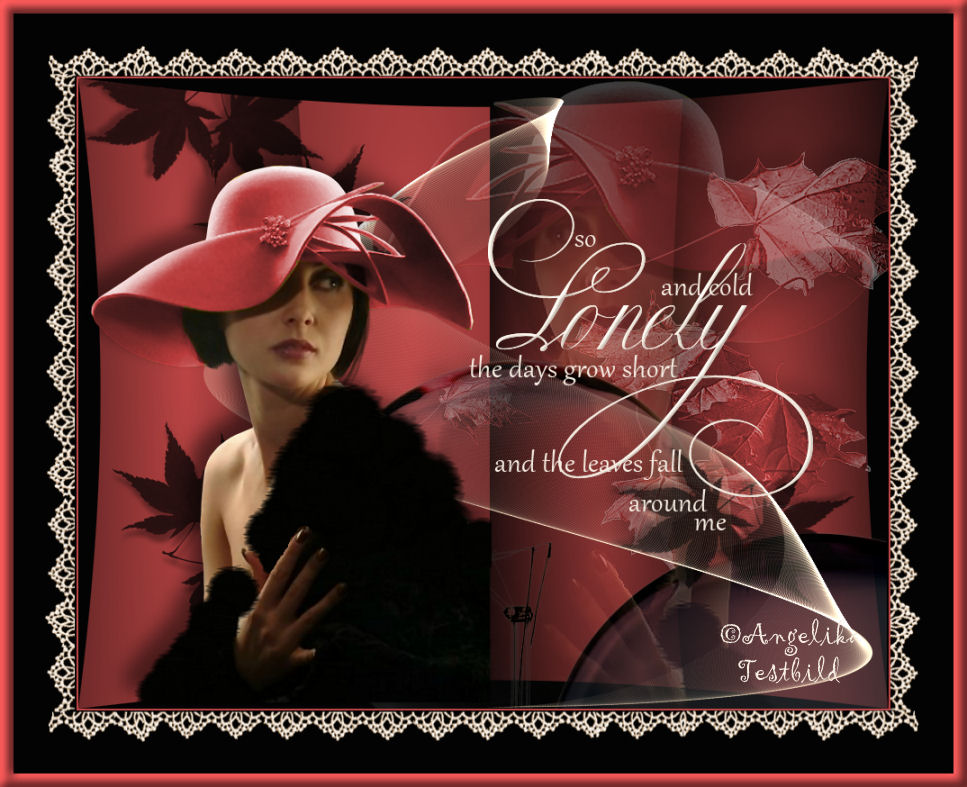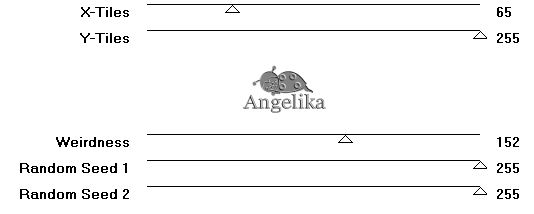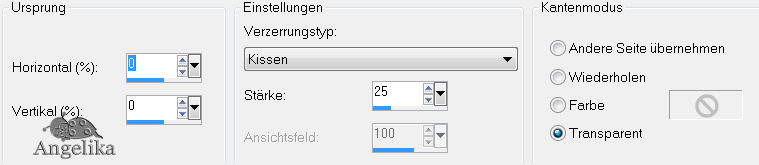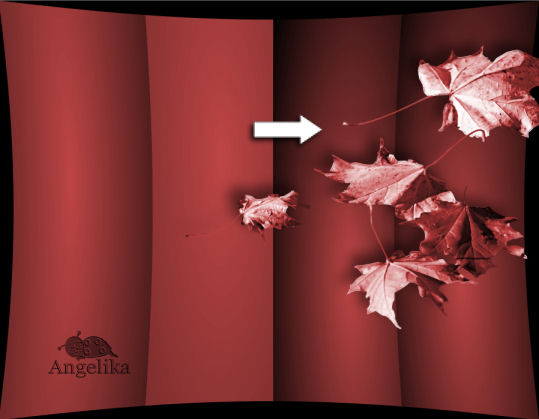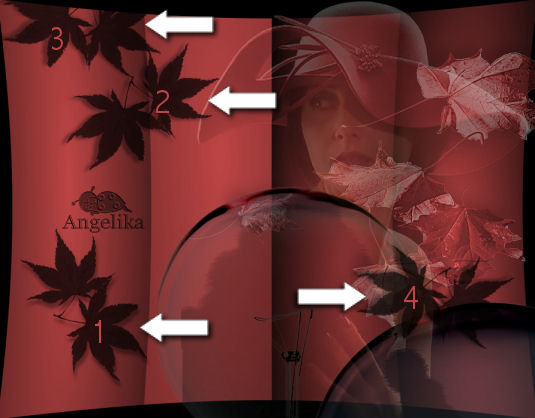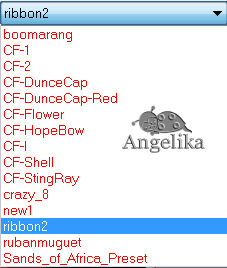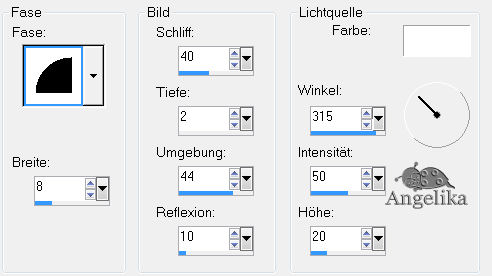|
So Lonely and Cold
Thank you Barbara / ArasImages
Entpacke das Material in einen Ordner deiner Wahl kopiere deine Tuben und schließe die Originalen.
Danke geht an Marif und an Margo und Wieskes für ihre schönen Tuben in diesem Tutorial
Ich gehe davon aus, das Du Kenntnisse über PSP hast, um diesen Anweisungen zu folgen. Das Original Tutorial ist mit PSP2018 geschrieben, andere Versionen können aber auch verwendet werden. Ich habe es mit PSP X übersetzt
In diesem Tut sind verwendet worden: Filters / Plugins: VM Distortion/Tilomat 2000 Dragonfly/SinedotsII und PSP Effekte
Vorbereitung: Exportiere den Pinsel: agi leaves1.PspBrush
in deinen Pinsel Ordner
Kopiere die
Schriftarten: Gabriola.ttf in deinen Windows Fond Ordner
Ok, fangen wir an:
01) stell deine VGF
auf: #be4545
stelle deine HGF auf: #030303
stelle jetzt deine VGF auf diesen
Farbverlauf um: 02) Datei / Neu / 900 x 700 px / transparent fülle die Ebene mit deiner HGF
03) Ebenen / Neue Rasterebene fülle die Ebene mit deinem Farbverlauf
Effekte / Plugins /
VM Distortion/Tilomat
2000: Effekte / Verzerrungseffekte / Linsenverzerrung:
04) öffne das Tube: margit_Autumn_leaves2_AO_1.pspimage Bearbeiten / Kopieren Bearbeiten / Einfügen als neue Ebene
05) Anpassen / Farbton und Sättigung / Kolorieren Farbton 0 / Sättigung 128.
06) Effekte / 3D Effekte / Schlagschatten -15 / -15 / 50 / 30 / Farbe: #000000
07) stelle die Deckfähigkeit auf 38
verschiebe es wie ich: Effekte / Kanteneffekte nachzeichnen
08) öffne das Tube: Marif_2007_08Aout_decor09.pspimage Bearbeiten / Kopieren Bearbeiten / Einfügen als neue Ebene
verschiebe es wie ich:
09) öffne das Tube: wieskes tube 448.png die für das Tutorial umgefärbt wurde (Wieskes Originaltube ist in den Materialien enthalten) Bearbeiten / Kopieren Bearbeiten / Einfügen als neue Ebene Bild / Größe ändern 130% / Größe alle Ebenen nicht aktiviert Bild / Vertikal spiegeln
verschiebe es wie ich: stelle die Deckfähigkeit auf 24 Effekte / Kanteneffekte nachzeichnen
10) Ebenen / Neue Rasterebene
aktiviere deinen Standartpinsel (B): Rechtsklick mit der Farbe # 030303 in der unteren linken Ecke ändere die Drehung auf 90 Klicke mit der Farbe # 030303 in die obere linke Ecke ändern die Drehung auf 130 und wiederhole den Stempel in der oberen linken Ecke und erneut in der unteren rechten Ecke
Siehe
Platzierung wie ich:
11)
Effekte / Plugins /
Dragonfly/SinedotsII:
12) öffne erneut das Tube: wieskes tube 448.png die für das Tutorial umgefärbt wurde Bearbeiten / Kopieren Bearbeiten / Einfügen als neue Ebene
13) Effekte / 3D Effekte / Schlagschatten -15 / -15 / 50 / 30 / Farbe: #000000 Anpassen / Schärfe / Scharfzeichnen verschiebe es wie ich:
14) Bild / Rand hinzufügen / 2 px / Farbe: #be4545
Bild / Rand hinzufügen / 70 px / Farbe: #030303
15) öffne das Tube: Lace Border.pspimage Bearbeiten / Kopieren Bearbeiten / Einfügen als neue Ebene
verschiebe es wie ich:
16) Bild / Rand hinzufügen / 15 px / Farbe: #be4545 aktiviere dein Zauberstabwerkzeug klicke damit in den 15 px Rand
17) Effekte / 3D Effekte / Innenfase:
18) aktiviere dein Textwerkzeug mit dieser
Einstellung: schreibe "Lonely" in Raser Ebene umwandeln
19) Auswahl / Alles auswählen /Auswahl Frei / Auswahl Nicht frei
Effekte / 3D Effekte / Innenfase:
20) aktiviere dein Textwerkzeug mit dieser
Einstellung:
Farbe: #f6ede2 schreibe "so" in Raser Ebene umwandeln *** schreibe "and cold" in Raser Ebene umwandeln *** schreibe "the days grow short" in Raser Ebene umwandeln *** schreibe "and the leaves fall" in Raser Ebene umwandeln *** schreibe "around" in Raser Ebene umwandeln *** schreibe "me" in Raser Ebene umwandeln
21) ordne den Text so an wie ich:
22) Ebenen / Zusammenfassen / Sichtbare zusammenfassen Bild / Größe ändern 90% / Größe alle Ebenen aktiviert füge dein Wasserzeichen & Namen hinzu Ebenen / Zusammenfassen / Sichtbare zusammenfassen Datei / Exportieren / jpg / So Lonely and Cold
Herzlichen Glückwunsch du hast es geschafft Vielen Dank für"s testen
Wenn Du dieses Tutorialbild für Briefpapier oder auf Deiner Webseite setzt, währe aus Respekt vor meiner Arbeit ein Link zu mir ArasImages besonders geschätzt. Danke
wen du Fragen hast schreibe mir Hier
http://www.arasimages.com/index.html
|